Η προβολή πλήρους οθόνης στο Mac OS X Lion ήταν ένα από ταπολύ μίλησε για νέα χαρακτηριστικά? αν σας αρέσει ή το μίσος, ή απλώς δεν είστε ικανοποιημένοι με το ότι όλες οι εφαρμογές δεν υποστηρίζουν ολόκληρη την οθόνη, παραμένει, ωστόσο, ένα βασικό χαρακτηριστικό. Αρχικά, η εναλλαγή μεταξύ της πλήρους οθόνης και της κανονικής οθόνης φάνηκε λίγο περίπλοκη και ορισμένες εφαρμογές, όπως τα προγράμματα περιήγησης ιστού με περιήγηση με καρτέλες, ήταν λίγο δύσκολο να βρεθούν στα χέρια. Οι χρήστες έχουν πλέον ως επί το πλείστον συνηθίσει σε αυτό, και όλα είναι σωστά στον κόσμο της οθόνης ακινήτων. Ένα άλλο αξιοσημείωτο χαρακτηριστικό στο Λιοντάρι είναι ότι τα παράθυρα μπορούν τώρα να αναπροσαρμοστούν από οποιαδήποτε γωνία. Δεν είναι ακριβώς ένα πρωτοποριακό χαρακτηριστικό αλλά αυξάνει την ευκολία του χρήστη. Με όλες αυτές τις λειτουργίες διαστασιολόγησης παραθύρων διαθέσιμες, θα μπορούσαμε να αναρωτηθούμε γιατί το κουμπί μεγιστοποίησης στο Mac λειτουργεί με ανορθόδοξο τρόπο. Στην πραγματικότητα, λειτουργεί με τρεις τρόπους, και εδώ είναι πώς να χρησιμοποιήσετε το καθένα.

Μεγιστοποίηση παραθύρου για προβολή όλου του περιεχομένου
Κανονικά όταν κάνετε κλικ στο πράσινο κουμπί συν στοστην επάνω αριστερή πλευρά οποιουδήποτε παραθύρου, το παράθυρο μεγιστοποιείται έτσι ώστε να είναι ορατά ολόκληρα τα περιεχόμενα του παραθύρου. Ας πούμε ότι είχατε συρρικνωθεί το πρόγραμμα περιήγησής σας, ώστε να έπρεπε να μετακινηθείτε οριζόντια για να δείτε μια ιστοσελίδα. Κάνοντας κλικ στο πράσινο πλήκτρο συν θα μεγιστοποιηθεί το παράθυρο, έτσι ώστε όλα να είναι ορατά χωρίς τη χρήση της οριζόντιας γραμμής κύλισης.
Μεγιστοποιήστε το κατακόρυφο μήκος του παραθύρου
Από προεπιλογή, το πράσινο σύμβολο συν μεγιστοποιεί το aπαρά το οριζόντιο παράθυρο, αλλά στην περίπτωση που έχει ήδη το κατάλληλο μέγεθος για να αναιρέσει τη χρήση των οριζόντιων πινάκων κύλισης αλλά δεν καλύπτει το πλήρες κατακόρυφο μήκος της οθόνης, κάνοντας κλικ σε αυτό το κουμπί θα μεγιστοποιηθεί έτσι ώστε να γεμίσει την περιοχή της οθόνης entre από τη γραμμή μενού στην αποβάθρα.
Μεγιστοποιήστε τη συμπλήρωση ολόκληρης της οθόνης χωρίς να εισάγετε τη λειτουργία πλήρους οθόνης
Οι χρήστες των Windows ενδέχεται να κατανοήσουν αυτήν τη συμπεριφοράκαλύτερα, καθώς είναι η προεπιλεγμένη συμπεριφορά παραθύρου μεγιστοποίησης στα Windows. Εάν κρατήσετε πατημένο το πλήκτρο Shift και κάνετε κλικ στο πράσινο πλήκτρο συν, το παράθυρο της εφαρμογής θα γεμίσει ολόκληρο το οριζόντιο και κατακόρυφο μήκος της οθόνης. Θα φαίνεται σαν να σύρετε το παράθυρο από τις δύο άκρες μέχρι να γεμίσει την οθόνη από τη μια πλευρά στην άλλη. Η γραμμή μενού και η βάση απομένουν ορατά, όπως και άλλες γραμμές εργαλείων που υποστηρίζει η ίδια η εφαρμογή. Αυτό το τέχνασμα λειτουργεί στις περισσότερες εφαρμογές, αλλά όχι σε ένα παράθυρο Finder.


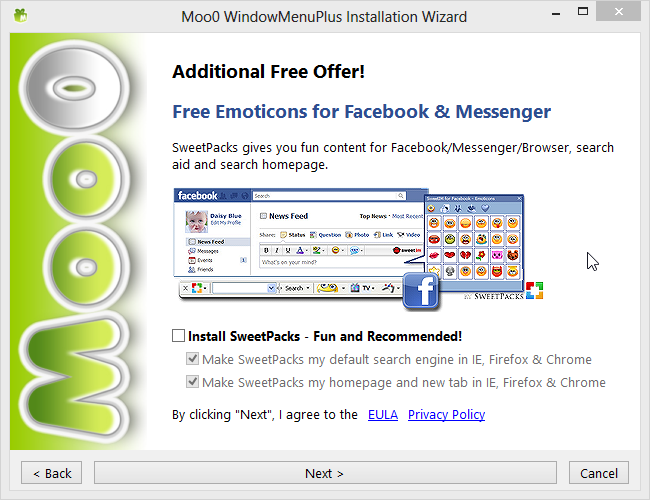

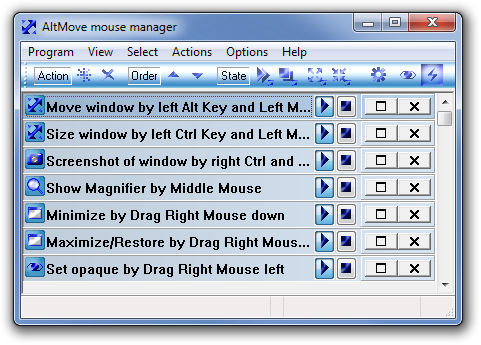








Σχόλια